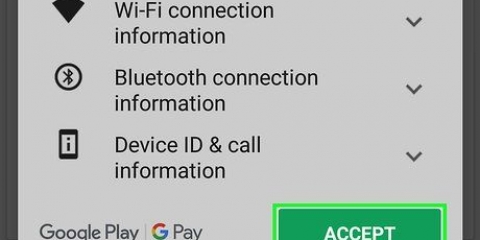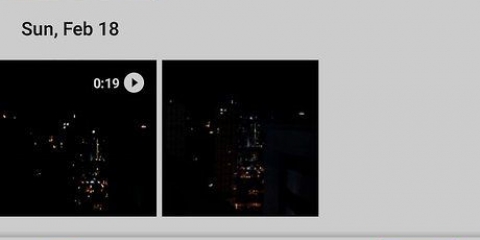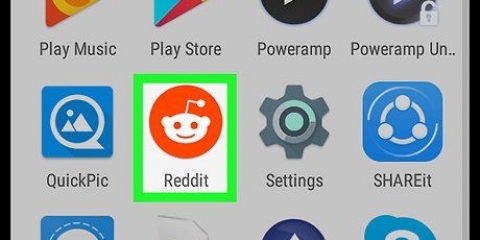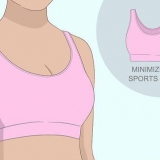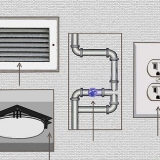Hvis du ikke har installert Android Studio ennå, kan du laste det ned gratis ved å gå til https://utvikler.android.com/studio#nedlastinger og velg Last ned Android Studio. Du kan også velge Nedlastingsalternativer for flere alternativer, for eksempel versjoner av programmet for Mac eller Linux. Godta betingelsene for å starte nedlastingen. Følg instruksjonene på skjermen for å fullføre programinstallasjonen.
Klikk Åpne et eksisterende Android Studio-prosjekt for å redigere et prosjekt du allerede jobber med. Når du starter et nytt prosjekt: Start med å velge en enhetstype ved å klikke på en av fanene øverst i popup-vinduet, og velg deretter en aktivitetstype. Klikk "Neste" for å fortsette. Gi prosjektet ditt et navn, velg et programmeringsspråk og om nødvendig minimum API-nivå.





Du kan også kopiere og lime inn bildefilen i mappen `tegnbar` i stedet for å dra og slippe. For å finne bildefilen, klikk på Filutforsker-ikonet på oppgavelinjen eller på Start-ikonet for å søke i filutforsker. Bruk Utforsker for å finne mappen som inneholder ønsket bilde.

Legg til bilder i android studio
Denne artikkelen vil lære deg de grunnleggende trinnene for å legge til et bilde i Android Studio på en PC. Android Studio er Googles offisielle program for å utvikle apper for Android-enheter. Selv om dette egentlig ikke er nødvendig for å utvikle apper for Android, samler programmet mange verktøy som gjør utviklingsprosessen betraktelig enklere.
Trinn

1. Start Android Studio. Dette vil få opp et popup-vindu med en liste over alternativer.
og søk etter "Android Studio" i søkefeltet. Appens ikon ligner et kompass i en grønn sirkel. - Du kan finne Android Studio på skrivebordet ditt eller ved å klikke på Start-knappen

2. Plukke utStart et nytt Android Studio-prosjekt.

3. Klikk på prosjektnavnet helt til venstre i vinduet.

4. Velg pilen
ved siden av prosjektnavnet og velg Android.
5. Utvid rullegardinmenyen
ved siden av App off.
6. Utvid rullegardinmenyen
ved siden av res off.
7. Klikk på kartettrekkbar. Den ønskede mappen vil være `tegnbar` i `res`-mappen.

8. Dra og slipp bildefilen i mappentrekkbar i Android Studio. Dette vil få opp en popup-meny med tittelen "Flytt".

9. Plukke utOK i popup-vinduet. Du kan dobbeltsjekke om det er riktig mappe ved å søke etter `drawable`.

10. Dobbeltklikk på navnet på bildet nedenfortrekkbar. Nå har du lagt til et bilde til et prosjekt i Android Studio.
Artikler om emnet "Legg til bilder i android studio"
Оцените, пожалуйста статью
Lignende
Populær